
يعد الرمز 43 أحد رموز أخطاء إدارة الأجهزة العديدة. يتم إنتاجه عندما يتم إيقاف أحد الأجهزة بواسطة "إدارة الأجهزة" لأن الجهاز أبلغ Windows بأنه يواجه مشكلة غير محددة. تم الإبلاغ عن الخطأ الكامل: أوقف Windows هذا الجهاز لأنه أبلغ عن مشاكل. (الرمز 43).
إذن ما هو هذا الخطأ وكيف يمكنك إصلاحه؟
الرجاء استخدام جدول المحتويات أدناه لتخطي الحلول إذا كنت في عجلة من أمرك.
أوقف Windows هذا الجهاز لأنه أبلغ عن مشاكل. (الرمز 43)
ماذا يعني خطأ رمز 43؟
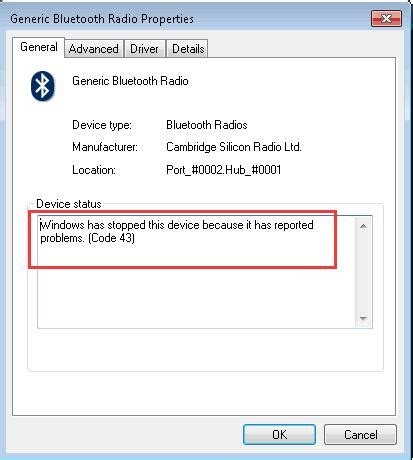
قد تشير هذه الرسالة العامة إلى وجود مشكلة أصلية في الجهاز أو قد تشير ببساطة إلى خطأ في برنامج التشغيل يتعذر على Windows التعرف عليه ولكن له تأثير على الجهاز.
دائمًا تقريبًا ، سيظهر على النحو التالي:
أوقف Windows هذا الجهاز لأنه أبلغ عن مشاكل. (الرمز 43)
يمنحك عرض حالة الجهاز في خصائصه معلومات حول رموز أخطاء إدارة الأجهزة مثل الرمز 43.
قد يواجه أي جهاز في Device Manager خطأ Code 43 ، لكن بطاقات الفيديو وأجهزة USB مثل الطابعات وكاميرات الويب وأجهزة iPhone والأجهزة الطرفية ذات الصلة تميل إلى مواجهة هذه المشكلة بشكل متكرر.
يرجى الملاحظة: رموز الخطأ الخاصة بإدارة الأجهزة فريدة من نوعها. لا يجب عليك استكشاف الخطأ Code 43 وإصلاحه باعتباره مشكلة في إدارة الأجهزة إذا رأيته في مكان آخر في Windows لأنه من المحتمل أن يكون رمز خطأ في النظام.
ملحوظة: قد يظهر خطأ Code 43 Device Manager على أي نظام تشغيل من Microsoft ، بما في ذلك Windows 10 و Windows 8 و Windows 7 و Windows Vista و Windows XP والمزيد.
كيفية إصلاح خطأ Code 43
لإصلاح خطأ Code 43 ، قم بتنفيذ هذه الخطوات بالترتيب الصحيح. نظرًا لأن هذه الرسالة عامة ، يجب استخدام تقنيات استكشاف الأخطاء وإصلاحها المعتادة أولاً.
قم بإعادة تشغيل جهاز الحاسوب الخاص بك.
هناك دائمًا احتمال أن يكون الخطأ Code 43 الذي تواجهه على الجهاز ناتجًا عن مشكلة عابرة في الأجهزة. إذا كانت هذه هي الحالة ، فقد تؤدي إعادة تشغيل الكمبيوتر إلى حل الخطأ Code 43.
ملاحظة: ادعى بعض المستخدمين أنه إذا كان تحذير الرمز 43 الخاص بهم يأتي من جهاز USB ، فإن إيقاف تشغيل جهاز الكمبيوتر وإعادة تشغيله بالكامل قد أصلح المشكلة.
عند استخدام جهاز كمبيوتر محمول ، قم بإيقاف تشغيله وإزالة البطارية. بعد الانتظار لفترة ، استبدل البطارية وأعد تشغيل الكمبيوتر.
بعد ذلك ، أخرج الجهاز بشكل صحيح من هذا الكمبيوتر بعد توصيله بجهاز آخر. تحقق لمعرفة ما إذا تم حل الخطأ Code 43 عن طريق إعادة توصيله بجهاز الكمبيوتر الخاص بك.
قبل متابعة الخطوات الأكثر صعوبة أدناه ، تأكد من اختبار ذلك على كمبيوتر آخر إذا كان لديك واحد متاح.
- قبل ظهور الخطأ Code 43 ، هل قمت بتثبيت أي جهاز جديد أو إجراء أي تغييرات في إدارة الأجهزة؟ إذا كان الأمر كذلك ، فربما يكون سبب الخطأ Code 43 هو التغيير الذي أجريته.
- أعد تشغيل الكمبيوتر ، وتراجع عن التعديل إذا استطعت ، ثم تحقق من الخطأ Code 43 مرة أخرى.
بعض الحلول ، بناءً على التعديلات التي أجريتها ، قد تكون:
- إزالة أو تغيير تكوين الجهاز المثبت حديثًا
- إعادة برنامج التشغيل إلى إصدار قبل التحديث
- التراجع عن التغييرات الأخيرة في إدارة الأجهزة باستخدام استعادة النظام
- أعد تشغيل الجهاز بعد تعطيله. تمنح هذه الخطوة Windows فرصة لتقييم تكوين الجهاز من البداية
- يجب إعادة تثبيت برامج تشغيل الجهاز. إصلاح محتمل لخطأ Code 43 هو إلغاء تثبيت برامج تشغيل الجهاز ثم إعادة تثبيتها.
قد يبدو وكأنه حل مباشر للغاية ، وهو كذلك. ومع ذلك ، قد يطلب الكمبيوتر هذه العملية فقط لإصلاح الخطأ Code 43.
IMP: إذا كان جهاز USB ينشئ الخطأ Code 43 ، فقم بإلغاء تثبيت كل جهاز ضمن فئة أجهزة Universal Serial Bus controllers في إدارة الأجهزة كجزء من إعادة تثبيت برنامج التشغيل.
يتضمن ذلك أي جهاز تخزين USB كبير السعة ووحدة تحكم مضيف USB و USB Root Hub.
ملاحظة: إعادة تثبيت برنامج التشغيل بشكل صحيح ، كما هو موضح في الروابط أعلاه ، يختلف عن مجرد تحديث برنامج التشغيل. يجب إلغاء تثبيت برنامج التشغيل الحالي بالكامل قبل أن يتمكن Windows من إعادة تثبيته من البداية. يُعرف هذا باسم "إعادة تثبيت برنامج التشغيل الكامل".
- يجب تحديث برامج تشغيل الجهاز. من الممكن أيضًا أن يؤدي تحديث برامج تشغيل الجهاز إلى إصلاح الخطأ Code 43.
إذا نجح تحديث برامج التشغيل في إزالة الخطأ Code 43 ، فهذا يشير إلى أن برامج تشغيل Windows المثبتة مسبقًا من الخطوة 4 كانت إما غير فعالة أو برامج تشغيل غير صحيحة.
- قم بتثبيت أحدث حزمة خدمة لنظام التشغيل Windows. إذا لم تكن محدثًا بالكامل ، فافعل ذلك على الفور. قد تحتوي إحدى حزم خدمة Microsoft أو تصحيحات أخرى لنظام Windows على إصلاح لأي شيء قد يتسبب في حدوث خطأ Code 43.
- أعد تثبيت BIOS. يمكن أن يحدث الخطأ Code 43 عندما يبلغ أحد الأجهزة عن مشكلة لنظام التشغيل Windows بسبب مشكلة معينة ناتجة عن BIOS قديم.
- إذا كان الجهاز يحتوي على كبل بيانات يربطه بالكمبيوتر ، فقم بتبديله. عادةً ما يكون إصلاح الخطأ المحتمل للرمز 43 مفيدًا في حالة حدوث الخطأ على جهاز خارجي ، مثل USB أو جهاز FireWire.
- إذا كان جهاز USB يعطيك خطأ Code 43 ، فقم بشراء موزع USB مزود بالطاقة. تتطلب بعض أجهزة USB طاقة أكبر مما يمكن أن توفره منافذ USB المضمنة في الكمبيوتر. يتم حل هذه المشكلة عن طريق توصيل هذه الأجهزة بلوحة وصل USB تعمل بالطاقة.
- احصل على جهاز جديد. في حالة إلقاء اللوم على مشكلة في الجهاز بسبب الخطأ Code 43 ، فإن استبدال الجهاز هو الخطوة المنطقية التالية. في معظم الأوقات ، يعمل هذا على إصلاح خطأ Code 43 ، ولكن جرب طرق استكشاف الأخطاء وإصلاحها الأبسط الخالية من التكلفة والقائمة على البرامج أولاً.
ملاحظة: إذا كنت متأكدًا من عدم إلقاء اللوم على مشكلة في الجهاز بسبب الخطأ Code 43 ، فيمكنك تجربة تثبيت إصلاح Windows. حاول إجراء تثبيت نظيف لنظام Windows إذا لم يفلح ذلك. على الرغم من أننا لا ننصح بإجراء أي منهما قبل استبدال الأجهزة ، فقد تضطر إلى تجربتها إذا لم يكن لديك خيار آخر.
- قد لا يعمل الجهاز أيضًا مع إصدار Windows الخاص بك ، على الرغم من هذا less محتمل. للتأكد ، يمكنك دائمًا التحقق من Windows HCL.
إصلاح التعليمات البرمجية 43 خطأ الأسئلة الشائعة
لم يتم التعامل مع استثناء خيوط النظام: ماذا يعني ذلك؟
عندما يفشل برنامج تشغيل الجهاز ، يواجه Windows خطأ شاشة الموت الزرقاء (شاشة الموت الزرقاء). عادةً ما يتم إلقاء اللوم على برنامج تشغيل البرنامج التالف أو القديم أو الذي تم تثبيته بشكل غير صحيح في حدوث هذا العطل.
أين يمكنني العثور على سجلات الأخطاء لنظام التشغيل Windows 10؟
يتيح لك عارض الأحداث عرض سجلات أخطاء Windows. اضغط على مفتاح Windows + X للفتح. حدد عارض الأحداث من القائمة المنبثقة. ابحث في السجلات الموجودة في سجلات Windows.
ماذا يعني رمز الخطأ 43؟
يحدث هذا الخطأ عندما يتلقى Windows إشعارًا من برنامج تشغيل جهاز الرسومات الخاص بك يفيد بأن الجهاز لا يعمل بشكل صحيح. قد يشير هذا إلى وجود مشكلة في الجهاز أو مشكلة في برنامج التشغيل أو برنامج التشغيل.
من فضلك قم اترك أ مفيد علق بأفكارك ، ثم شارك هذا على مجموعة (مجموعات) Facebook الخاصة بك الذين قد يجدون هذا مفيدًا ودعونا نحصد الفوائد معًا. شكرا لك على المشاركة ولطفك!
تنويه: قد تحتوي هذه الصفحة على روابط لمواقع خارجية للمنتجات التي نحبها ونوصي بها بكل إخلاص. إذا قمت بشراء منتجات نقترحها ، فقد نربح رسوم إحالة. لا تؤثر هذه الرسوم على توصياتنا ولا نقبل مدفوعات للمراجعات الإيجابية.


